iPhone 14シリーズが発表され、特に「ダイナミックアイランド」と呼ばれる新しいインターフェイスが話題となりました。
しかし、ダイナミックアイランドが使えるのはiPhone 14 ProとiPhone 14 Pro Maxのみで、iPhone 14およびiPhone 14 Plusには搭載されていません。
この記事では、ダイナミックアイランドとは何か、その機能と魅力について解説するとともに、iPhone 14でダイナミックアイランドのような体験ができる方法や、代替となる便利機能についてもご紹介します。
iPhone 14とiPhone 14 Proの違いを知りたい方や、iPhone 14でも新機能を活かす方法を探している方はぜひ参考にしてください!
【iPhone 14】の画面をテレビに映す方法|有線・無線ミラーリングのやり方を解説!
【iPhone 14】でバッテリーシェアはできる?他のデバイスを充電する方法と代替手段
【iPhone 14】のポートレートモードでズームできない理由とは?Proモデルとの違いも解説
Contents
iPhone 14にダイナミックアイランド機能は搭載されている?
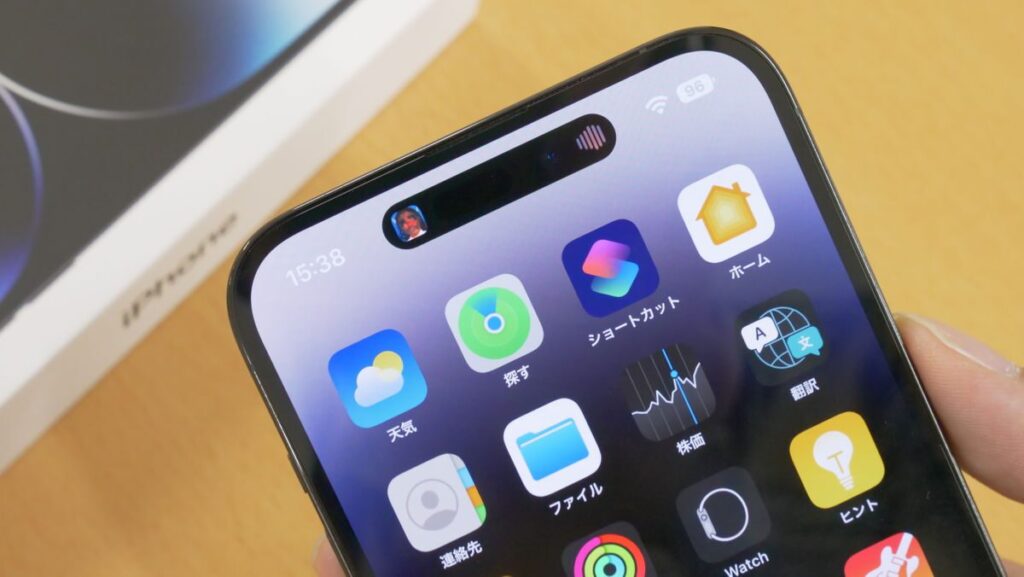
結論から言うと、iPhone 14にはダイナミックアイランドは搭載されていません。
この機能はiPhone 14 Proシリーズ(iPhone 14 Pro、iPhone 14 Pro Max)のみの特徴であり、iPhone 14およびiPhone 14 Plusには対応していないため、設定で有効化することもできません。
ダイナミックアイランドは、従来のノッチ(画面上部の切り欠き部分)をより柔軟に活用し、通知や操作が直感的に行えるインターフェイスとして設計されています。
しかし、この新しい「パンチホール+ピル型デザイン」はiPhone 14 Proシリーズのみに搭載されており、iPhone 14では画面上部に従来のノッチが配置されているため、ダイナミックアイランドの機能が使用できないのです。
ダイナミックアイランドとは?iPhone 14 Proの特徴的な新機能
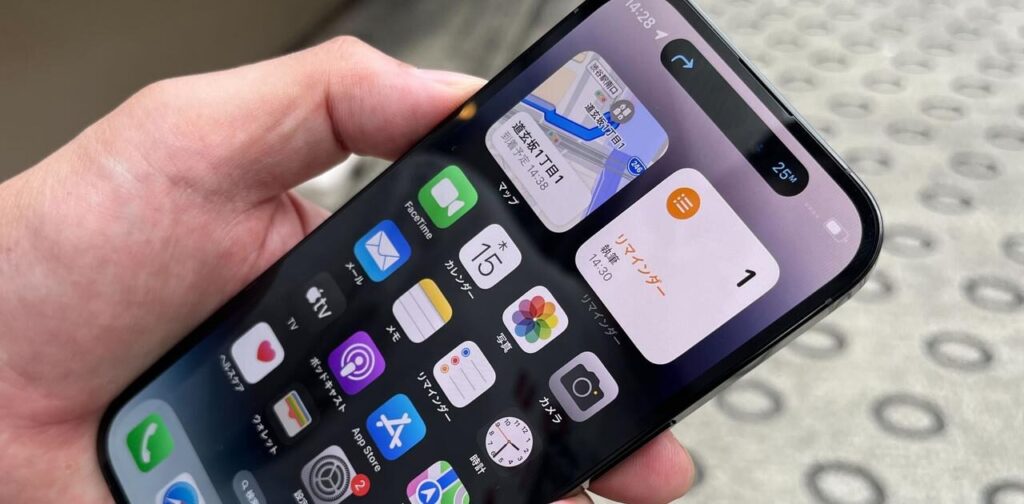
ダイナミックアイランドは、iPhone 14 Proシリーズにのみ搭載された、通知や操作インターフェースの革新的な新機能です。
この機能により、通知やアプリ操作が自然なアニメーションとともに「島」のように表示され、インタラクティブな操作が可能になりました。
ダイナミックアイランドでできること
- 通知の表示
電話の着信、Face ID認証、充電状況などの通知が、ダイナミックアイランドとして画面上部に表示されます。 - アクティビティの管理
タイマーの進行状況、ミュージック再生、地図のナビゲーションなど、複数のアクティビティをリアルタイムで確認・操作できます。 - アプリ間のスムーズな操作
バックグラウンドで動作するアプリの状況を確認したり、切り替えたりすることが可能です。
このように、ダイナミックアイランドはただの通知表示ではなく、操作をシームレスに行えるインターフェイスとして設計されています。
iPhone 14 Proユーザーにとって、非常に魅力的で便利な機能です。
iPhone 14でダイナミックアイランドのような機能を使うことはできる?

残念ながら、iPhone 14にはダイナミックアイランドそのものは搭載されていないため、同じような機能を完全に再現することはできません。
しかし、いくつかの設定やアプリを利用することで、似たような操作感を得ることができます。
1. 通知センターを活用する
iPhone 14でも通知センターを使えば、さまざまなアプリの通知やメッセージをまとめて確認できます。
ダイナミックアイランドのようなインタラクティブな操作はできませんが、通知センターをうまく活用することで、重要な通知を逃さず確認することが可能です。
2. ピクチャ・イン・ピクチャ機能
ダイナミックアイランドでは、再生中の音楽やタイマーなどがアイランドに表示されますが、iPhone 14の「ピクチャ・イン・ピクチャ」機能を使えば、動画再生やFaceTime通話を小さな画面で表示したまま他のアプリを操作できます。
特にYouTubeや動画視聴アプリを利用する際には便利な機能です。
3. 音楽アプリのウィジェットを活用
iPhone 14では、ホーム画面やロック画面にウィジェットを配置することができ、音楽再生中にウィジェットをタップすれば直接アプリを開いて操作ができます。
Apple MusicやSpotifyなどで再生中の曲を簡単に確認・操作するには、ウィジェットを活用すると便利です。
iPhone 14とiPhone 14 Proの違い:購入前に知っておくべきポイント
iPhone 14とiPhone 14 Proにはいくつかの大きな違いがあり、ダイナミックアイランドはその一つです。
以下の表で、両モデルの主な違いを比較してみましょう。
| 比較項目 | iPhone 14 | iPhone 14 Pro |
|---|---|---|
| ノッチのデザイン | 従来のノッチ | ダイナミックアイランド |
| チップ | A15 Bionic | A16 Bionic |
| カメラ性能 | デュアルカメラ | トリプルカメラ(48MPメインカメラ) |
| プロモーションディスプレイ | なし | あり(120Hz) |
| 常時表示ディスプレイ | なし | あり |
iPhone 14は通常のノッチを採用し、ディスプレイやチップ性能もProシリーズに比べると抑えられています。
一方で、iPhone 14 Proはダイナミックアイランドに加え、より高性能なA16 Bionicチップや48MPのメインカメラ、リフレッシュレート120Hzの「ProMotion」ディスプレイなど、ハイエンドな機能が満載です。
購入を検討している場合、ダイナミックアイランドをはじめとする新しいインターフェースや高性能なカメラが欲しい方にはiPhone 14 Proがおすすめです。
ダイナミックアイランドに代わるiPhone 14の便利機能とは?

iPhone 14にはダイナミックアイランドはありませんが、それでも便利に使える機能がいくつかあります。
以下のような機能を活用すれば、iPhone 14でも効率的に操作することができます。
ウィジェットでよく使う情報を常に表示
iPhone 14のロック画面やホーム画面にウィジェットを配置することで、ダイナミックアイランドのように必要な情報に素早くアクセスすることができます。
特に、カレンダーや天気、ミュージックプレイヤーなどのウィジェットを設定しておくと、情報確認やアプリ起動がスムーズです。
ショートカットアプリで自動化
「ショートカット」アプリを使えば、よく使う操作を自動化したり、ワンタップで特定のアクションを実行したりすることができます。
たとえば、特定のアプリを起動したらWi-Fiを自動でオンにする、充電時に特定の通知を表示させるなど、自分好みにiPhoneをカスタマイズできます。
Siriを活用してハンズフリー操作
Siriを使えば、iPhoneに触れずに多くの操作が可能です。
音楽の再生、メッセージの送信、アラームのセットなどを音声で指示できるため、ダイナミックアイランドのような直感的な操作ができなくても、Siriによってスムーズな操作が可能です。
まとめ
【iPhone 14】には「ダイナミックアイランド」は搭載されていません。
この新しいインターフェースはiPhone 14 Proシリーズの特徴であり、iPhone 14では利用することができない機能です。
しかし、通知センターやピクチャ・イン・ピクチャ機能、ウィジェットの活用など、iPhone 14にも便利な機能が多く搭載されており、ダイナミックアイランドがなくても快適に使える工夫はたくさんあります。
ダイナミックアイランドのような操作感を求めている方や、インターフェイスの充実度を重視する方にはiPhone 14 Proがおすすめですが、コストを抑えてシンプルに使いたい場合にはiPhone 14でも十分満足できるでしょう。
自分に合ったモデルを選び、iPhoneを最大限に活用してくださいね!


